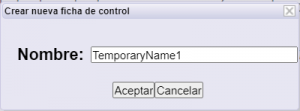(*) Fichas de control
Esta opción permite extraer fichas de control forzando la información que se debe mostrar. Esto no implica que se fuerce que las entregas estén correctas o no, sino que permite hacer suposiciones del estado de la documentación ante este supuesto.
Al pulsar el menú o el botón de Fichas de Control accederá a la pantalla de generación de Fichas de Control. La generación de Fichas de Control consta de los siguientes pasos:
1. Búsqueda de la empresa
Busque la empresa de la que desea realizar la Ficha de Control. La búsqueda puede realizarse por nombre y/o CIF. La aplicación buscará las empresas cuyo nombre contengan la palabra que haya escrito en el campo nombre o cuyo CIF contenga el texto que haya escrito en el campo CIF.
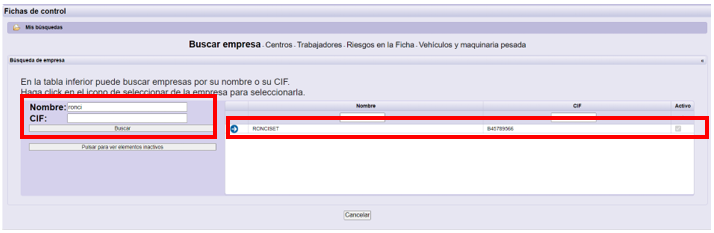
| Permite ampliar la búsqueda incluyendo elementos que estén inactivos. | |
| Permite acceder al listado de búsquedas guardadas anteriormente. |
Al pulsar sobre el botón Buscar aparecerá en la tabla de la derecha el resultado de la búsqueda. Para seleccionar una empresa sólo deberá hacer doble clic sobre la empresa que quiera seleccionar o un solo clic.
Pulsar Siguiente para continuar.
2. Selección de los centros de trabajo
Seleccionar los centros de trabajo para los que quiere genera las Fichas de Control:
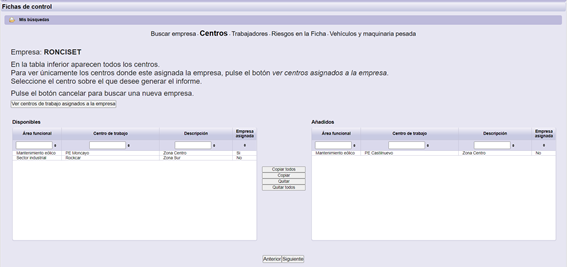
En la tabla de Disponibles a la izquierda, aparecerán los centros de trabajo en los que la empresa seleccionada ya realiza trabajos de entre los que usted tiene acceso.
En la tabla de añadidos a la derecha, debe incluir los centros para los que le interesa hacer la suposición de ficha de control.
| Permite ver todos los centros a los que tiene acceso (aunque la empresa no esté dada de alta). | |
| Permite ver solo los centros a los que tiene acceso la empresa. | |
| Permite acceder al listado de búsquedas guardadas anteriormente. | |
| Permite ver todas las tareas que disponga la empresa. | |
| Permite ver solo las tareas predefinidas que dispone la empresa. |
Pulsar Siguiente para continuar.
*Si el centro de trabajo por tareas, podrá seleccionar las tareas que quieres que aplique en esa ficha.
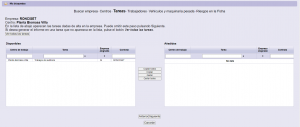
3. (*) Selección de tipo de empresa
* Dependiendo del cliente, los tipos de empresa pueden ser distintos, según la configuración que se haya establecido en cada caso.
Los tipos de empresa corresponde a tipos de coordinación y se puede pedir documentación distinta.

| Permite acceder al listado de búsquedas guardadas anteriormente. |
Pulsar Siguiente para continuar.
4. Selección de trabajadores
Seleccionar los trabajadores de los que le interesa, conocer el estado de la documentación.
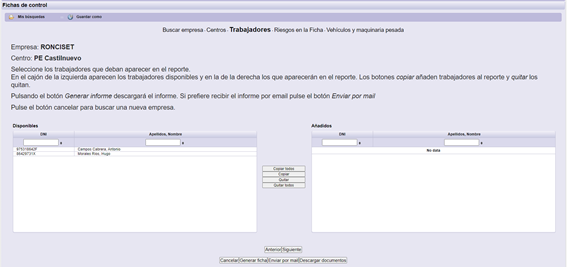
En la tabla de Disponibles a la izquierda, aparecerán los trabajadores activos de la empresa seleccionada previamente.
En la tabla de añadidos a la derecha, debe incluir los trabajadores para los que le interesa conocer el estado de la documentación.
| Permite acceder al listado de búsquedas guardadas anteriormente. | |
| Permite guardar esta búsqueda para próximas ocasiones.
Debe establecerle un nombre a esa búsqueda.
|
|
| Permite generar la ficha de control, bajo los pasos e información dados hasta ese momento. | |
| Permite enviar la ficha de control vía mail, al propio usuario.
|
|
| Permite descargar la documentación, bajo los pasos e información dados hasta ese momento. |
Pulsar Siguiente para continuar.
5. Selección de riesgos/capacitaciones y designaciones
Seleccionar los riesgos/capacitaciones y las designaciones que deban aplicar en esta suposición de ficha de control.
En el caso de que disponga de algún riesgo/capacitación obligatoria, esta no aparece para seleccionar, ya que por defecto está incluida.
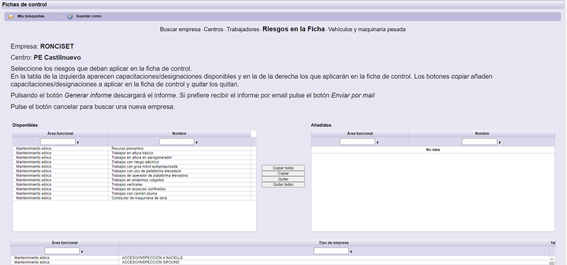
En la tabla de Disponibles a la izquierda, aparecerán los riesgos/capacitaciones y designaciones que se pueden incluir.
En la tabal de añadidos a la derecha, debe incluir los riesgos/capacitaciones y designaciones para los que le interesa incluir.
* En el caso de que se disponga de plantillas de tarea, podrá seleccionarlas de la tabla de abajo, obviando la selección de los riesgos/capacitaciones y designaciones, descritos anteriormente, ya que los que aplicarán serán los marcados en la plantilla.
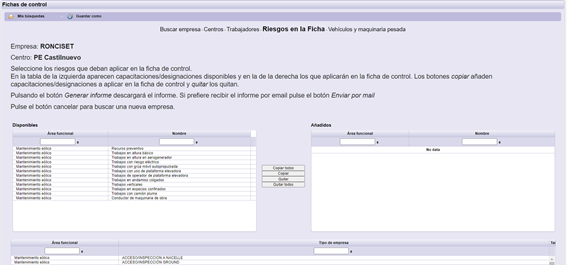
Pulsar Siguiente para continuar.
6. * En algunos centros de trabajo, (Opcional). Selección de entregas
* Dependiendo del cliente y su configuración, permite seleccionar alguna entrega que aplique o no en esta suposición de ficha de control.
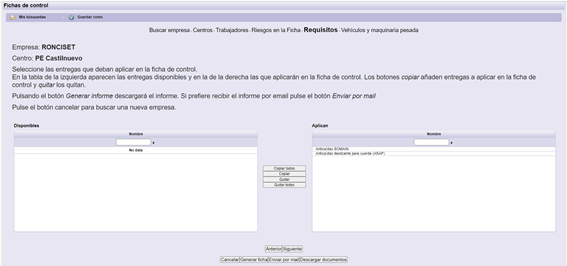
En la tabla de aplican a la derecha, aparecen el total de entregas que se pueden elegir.
En la tabla de Disponibles a la izquierda, debes incluir las entregas que no quieres que aparezcan en la suposición de ficha de control.
| Permite acceder al listado de búsquedas guardadas anteriormente. | |
| Permite guardar esta búsqueda para próximas ocasiones.
Debe establecerle un nombre a esa búsqueda.
|
|
| Permite generar la ficha de control, bajo los pasos e información dados hasta ese momento. | |
| Permite enviar la ficha de control vía mail, al propio usuario.
|
|
| Permite descargar la documentación, bajo los pasos e información dados hasta ese momento. |
Pulsar Siguiente para continuar.
7. Selección de vehículos y maquinaria pesada
Seleccionar los vehículos y maquinaria pesada de los que le interesa, conocer el estado de la documentación.
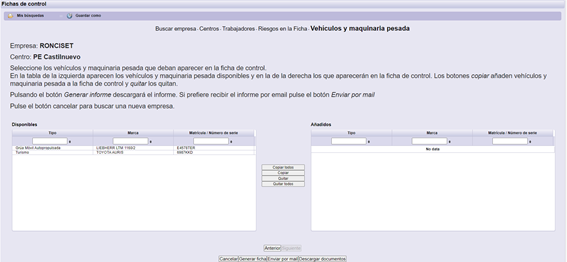
En la tabla de Disponibles a la izquierda, aparecerán los vehículos y maquinaria pesada activos de la empresa seleccionada previamente.
En la tabla de añadidos a la derecha, debe incluir los vehículos y maquinaria pesada para los que le interesa conocer el estado de la documentación.
| Permite acceder al listado de búsquedas guardadas anteriormente. | |
| Permite guardar esta búsqueda para próximas ocasiones.
Debe establecerle un nombre a esa búsqueda.
|
|
| Permite generar la ficha de control, bajo los pasos e información dados hasta ese momento. | |
| Permite enviar la ficha de control vía mail, al propio usuario.
|
|
| Permite descargar la documentación, bajo los pasos e información dados hasta ese momento. |
8. (*) Parámetros para la generación de Fichas de Control
* Al pulsar sobre imprimir la ficha de control, permite incluir parámetros que se incluirán en la ficha de control y que deben completarse de forma manual .
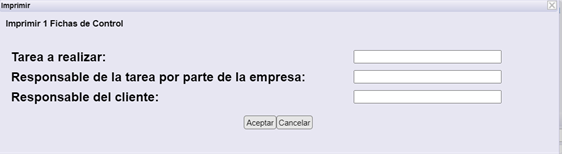
Pulsar Aceptar para continuar.